Kā nomainīt Siri balsi iPhone 5
Pēdējo reizi atjaunināts: 2017. gada 23. martā
Mācīšanās, kā mainīt Siri balsi iPhone, ir tas, ko jūs varētu interesēt, ja daudz izmantojat Siri un esat noguris dzirdēt noklusējuma balsi vai ja vēlaties vienkārši mainīt dzimumu vai akcentu. Par laimi tas ir kaut kas laika gaitā mainījies pēc Siri ieviešanas, un tagad jums ir pieejamas dažas iespējas.
Balss vadības funkciju tālrunī iPhone 5 sauc par Siri, un tā nodrošina lielisku integrāciju ar tālruņa lietotnēm un funkcijām. Neatkarīgi no tā, vai vēlaties kaut ko meklēt tiešsaistē, saņemt norādes uz tuvējo vietu vai iestatīt sev atgādinājumu vai kalendāra norīkojumu, Siri var jums palīdzēt. Bet, ja Siri lietojat daudz vai esat noguris dzirdēt noklusējuma balsi, varat izvēlēties pielāgot balss izvadi, kuru tālrunis izmanto Siri funkcijai. Ir arī pāris citas angļu valodas opcijas, tāpēc pārbaudiet, vai kāda no tām ir labāka par izmantoto.
Kā mainīt balsi iPhone tālrunī (iOS 10)
Šajā sadaļā norādītās darbības tika veiktas iPhone, izmantojot operētājsistēmas iOS 10.2 versiju. Ja jūsu iPhone izskatās savādāk, nekā parādīts šajā sadaļā, vai ja jūs neredzat šajā rokasgrāmatā aprakstītās izvēlnes un iespējas, iespējams, izmantojat vecāku iOS versiju. Tā vietā varat ritināt uz leju līdz nākamajai sadaļai un redzēt, vai šie soļi jums noder.
1. darbība: pieskarieties ikonai Iestatījumi .

2. solis: atlasiet opciju Siri .
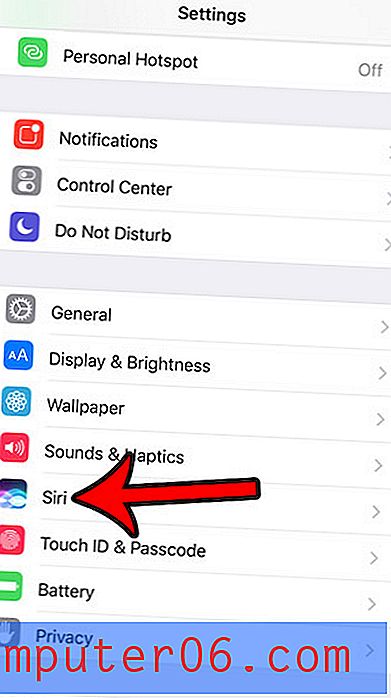
Pieskarieties pogai Siri Voice .
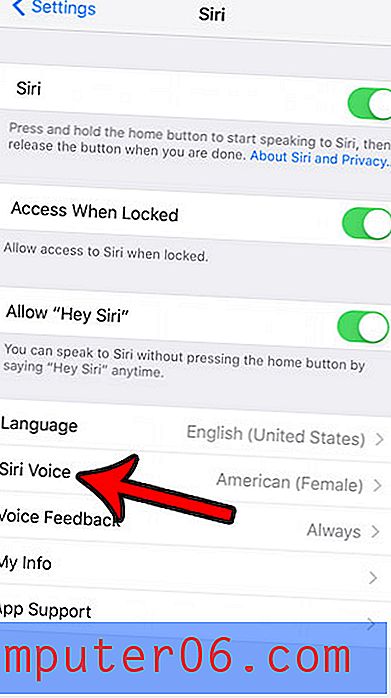
4. solis: atlasiet vēlamo akcentu un dzimumu, pēc tam pagaidiet, līdz izvēlētā Siri balss tiek lejupielādēta. Tas var ilgt dažas minūtes, atkarībā no jūsu interneta savienojuma ātruma.
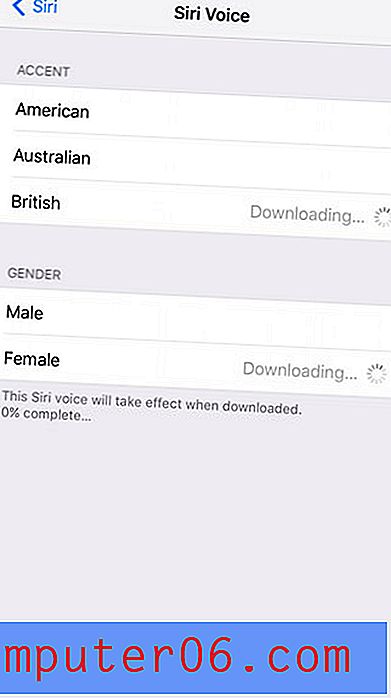
Pārslēgšanās no noklusējuma Siri balss (iOS 6)
Pirms izmaiņu veikšanas ir jāņem vērā viena svarīga lieta. Šīs ir īpašas iespējas, kuras varat izvēlēties, un tās ir ļoti ierobežotas. Jūs būtībā maināt Siri valodas iestatījumu, tāpēc atkarībā no jūsu balss un akcenta varētu rasties nelielas problēmas. Tāpēc es ļoti iesaku to nedaudz izmēģināt, pirms rodas situācija, kad jums jāpaļaujas uz Siri un viņai ir grūtības jūs saprast.
1. darbība: sākuma ekrānā pieskarieties ikonai Iestatījumi .
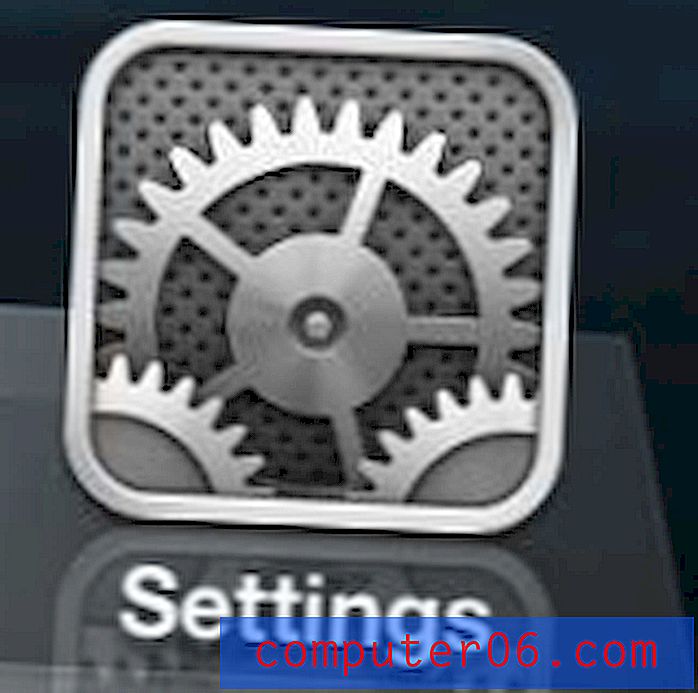
Pieskarieties ikonai Iestatījumi
2. darbība: ekrāna augšdaļā pieskarieties opcijai Vispārīgi .
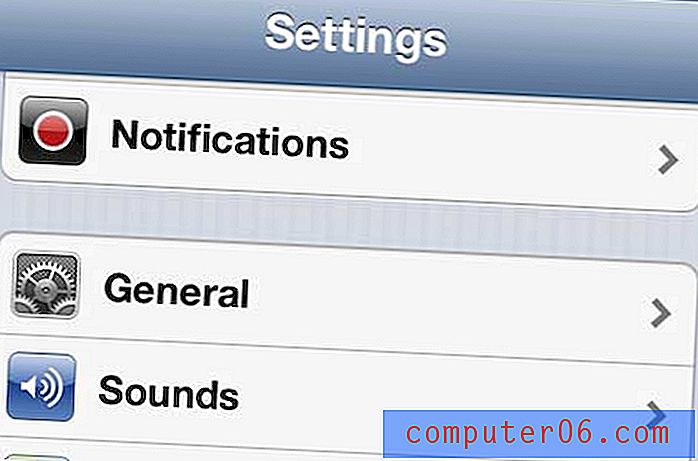
Atveriet izvēlni Vispārīgi
3. solis: atlasiet opciju Siri .
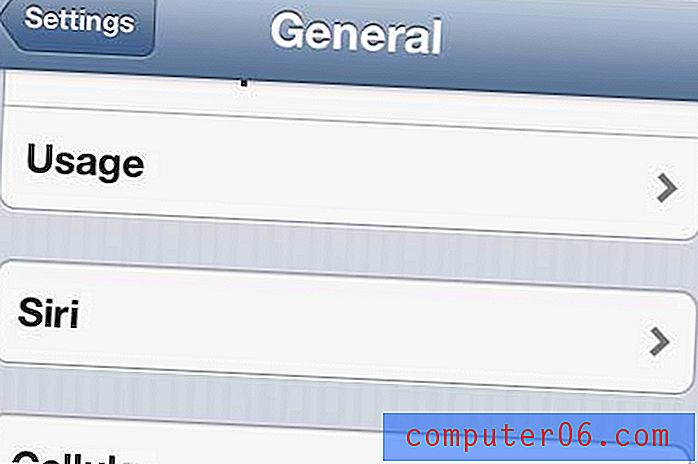
Atveriet izvēlni Siri
4. darbība: ekrāna centrā pieskarieties opcijai Valoda .
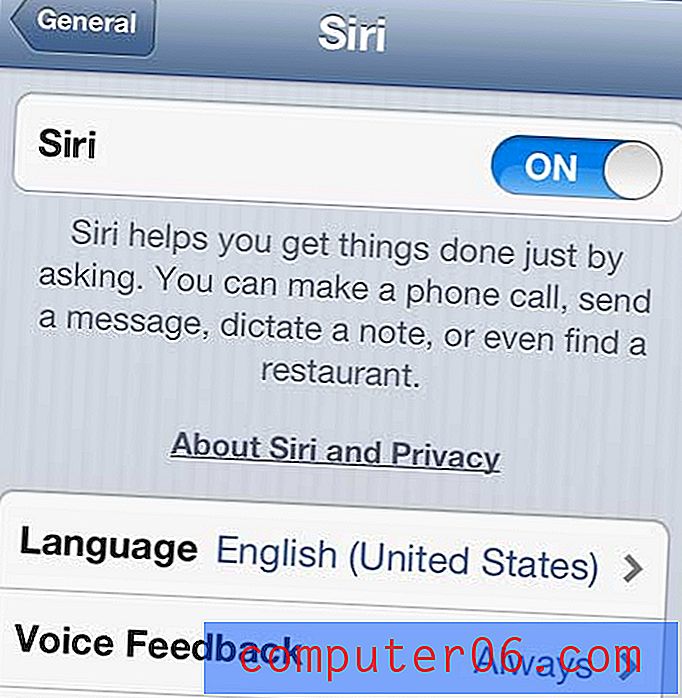
Atlasiet iestatījumu Valoda
5. darbība: ekrāna centrā atlasiet vienu no angļu valodas opcijām. Rakstīšanas laikā jūs varat izvēlēties starp angļu valodu (Austrālija), angļu valodu (Kanāda), angļu valodu (Apvienotā Karaliste) un angļu valodu (Amerikas Savienotās Valstis) . Kanādas un Amerikas Savienoto Valstu opcijas izklausās vienādi, Austrālijas variants ir sieviete ar Austrālijas akcentu, bet Apvienotajā Karalistē - vīrietis ar britu akcentu.
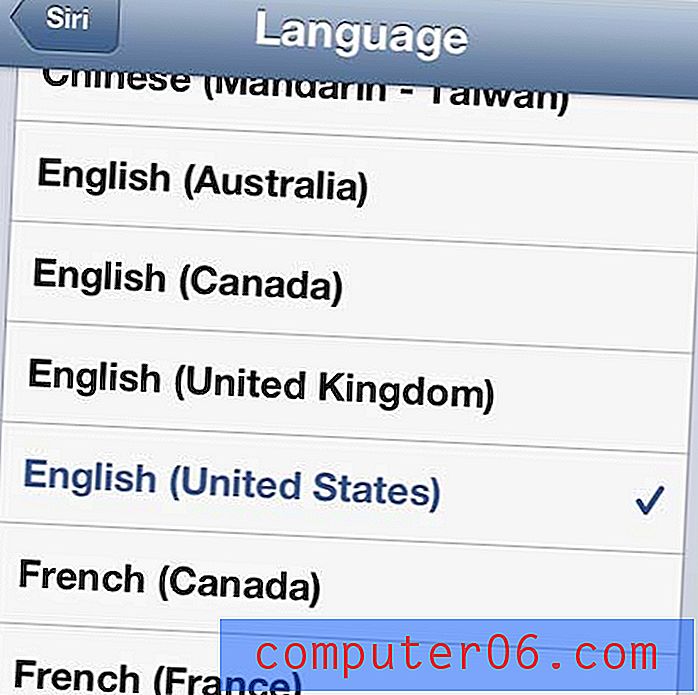
Izvēlieties kādu no angļu valodas opcijām
Man nav radušās problēmas ar atrašanās vietas noteikšanas pakalpojumiem vai kaut kas cits, kas, manuprāt, varētu būt jautājums, jo Siri joprojām varēja man dot norādes uz tuvējām vietām un atrast tuvumā esošos restorānus. Man faktiski bija neliela problēma ar to, ka Siri atpazina dažus vārdus, ar kuriem es to izmēģināju, bet to var viegli saistīt ar manu runu.
Noteikti ir patīkami mainīt Siri ar citu balsi, tāpēc, ja meklējat izmaiņas, iesaku izmēģināt kādu no citām iespējām.
Siri jūsu ierīcē var veikt daudz uzdevumu. Uzziniet vairāk par Siri iespējām un uzziniet, kā jūs varat sākt vairāk integrēt viņu ikdienas tālruņa lietošanas paradumos.



